EaseUS PDF Editor: PDF Editor for Windows Terbaik Tahun 2021
May 6, 2021
Siapa sih yang belum pernah menggunakan PDF? PDF adalah format berkas yang sudah menjadi bagian dari sehari-hari banyak orang.
Apabila anda mengupload teks dalam format jpg, anda tidak usah khawatir! Anda bisa melakukan OCR, atau optical character recognition, untuk scan kata-kata yang ingin anda masukan ke pdf anda.
Setelah anda puas dengan PDF anda, anda tinggal klik gambar “save” yang ada di pojok kanan atas softwarenya, di bagian bawah toolbar kanan. Sudah deh, anda sudah selesai!

Shortcut fiturnya terletak di bagian kanan window. Shortcut “edit PDF” adalah fitur khusus yang membantu anda untuk mengedit file yang sudah anda upload. Shortcut “edit PDF” adalah fitur spesifik yang membantu anda untuk membuat file PDF baru dan mengeditnya. “Peralatan” untuk edit PDF-nya sama seperti fitur-fitur yang sudah dijelaskan di atas.
Fitur yang belum kita diskusikan adalah “combine PDF.” Combine PDF membantu kita untuk menggabungkan file-file PDF yang ada secara langsung. Anda cukup mengupload filenya ketika window yang ada di gambar bawah muncul. Lalu, anda bisa mengatur order file PDF-nya sesuai dengan order yang anda inginkan. Apabila anda puas dengan hasilnya, anda tinggal press OK, and selesai deh prosesnya!
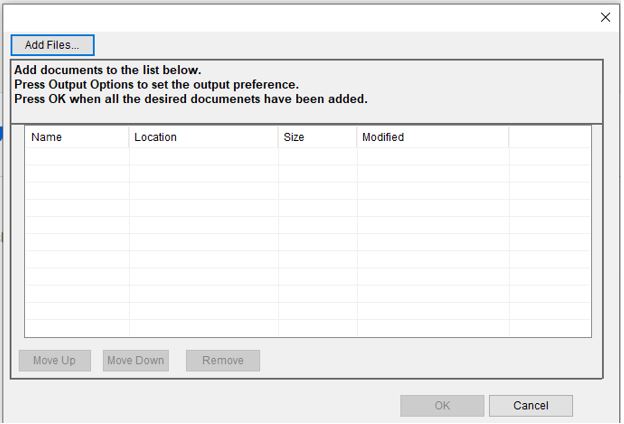
Jika anda lupa anda sudah mengupload file PDF yang mana, anda bisa melihat bagian kanan dari windowsnya. File PDF yang sudah anda upload di aplikasi EaseUS PDF Editor akan berjajar dengan rapi disana. Jadi file anda akan terorganisir dengan baik.
Pertama, EaseUS PDF editor bisa melakukan fungsinya dengan baik. Software tersebut mempunyai semua fitur yang kita butuhkan untuk mengedit file PDF-nya dari berbagai aspek. Dari membuat file baru sampai mengedit file yang sudah ada, semuanya bisa dilakukan menggunakan EaseUS’ software.
Kelebihan yang lain adalah kemudahan menggunakan software ini. Menggunakan EaseUS PDF Editor adalah pengalaman yang menyenangkan, karena semuanya bisa dilakukan dengan mulus dan cepat. Ini semua berkat UI dan feature EaseUS PDF Editor yang simple dan bisa dimengerti dengan gampang. Mungkin layoutnya terlihat simpel untuk beberapa orang, tetapi layout simple tersebut bisa dimengerti dengan baik.
Jika anda ingin mendapatkan fiturnya yang lengkap, anda bisa mencoba fitur subscription mereka ($29.95/month or $49.95/year) atau pembayaran lifetime upgrade ($ 79.95). Membeli fitur VIP mereka akan remove watermark from pdf dan menghapus iklan dari software anda. Plus, anda juga akan mendapatkan upgrade gratis dan tech support yang siap untuk membantu anda dimana saja, kapan saja.
Bagaimana tidak, PDF kerap digunakan untuk aktivitas kita sehari-hari seperti mengumpulkan tugas kuliah, buku panduan, dan lain-lain. Karena kita sering menggunakan PDF, kita wajib untuk menguasai tipe file tersebut dengan baik.
Melihat bagaimana tidak sedikit orang ingin menguasai PDF dengan benar, banyak developer membuat aplikasi khusus untuk mengedit PDF.
Melihat bagaimana tidak sedikit orang ingin menguasai PDF dengan benar, banyak developer membuat aplikasi khusus untuk mengedit PDF.
EaseUS adalah salah satu dari developer tersebut. Seeing the demand for PDF files’ mastery, many companies release software primarily used for PDF.
Di sini, kami akan mengupas semua tentang EaseUS PDF Editor. Kira-kira gimana nih performa EaseUS PDF Editor? Baca saja di artikel ini!
Setelah Anda mengunduh dan membuka PDF Editor for Windows, aplikasi tersebut akan muncul dengan dua bagian utama: toolbar di bagian atas dan window utama yang ada di tengah.
Toolbar EaseUS PDF Editor
Toolbar yang terletak di atas digunakan ketika anda ingin membuat file PDF yang benar-benar baru. Berikut adalah cara untuk menggunakannya.
Pertama, pengguna EaseUS PDF Editor harus klik “create” untuk memulai menggunakan file PDF-nya.
Fitur EaseUS PDF Editor
Toolbar EaseUS PDF Editor
Toolbar yang terletak di atas digunakan ketika anda ingin membuat file PDF yang benar-benar baru. Berikut adalah cara untuk menggunakannya.
Pertama, pengguna EaseUS PDF Editor harus klik “create” untuk memulai menggunakan file PDF-nya.
Anda bisa memulai prosesnya dengan PDF yang kosong atau mengunggah file lain. Anda tidak usah khawatir mengenai tipe filenya, karena EaseUS PDF Editor bisa mengubah file apapun menjadi PDF. Bahkan, mereka bisa convert word document to pdf offline.
Setelah anda memilih file yang akan anda edit, anda akan mendapatkan opsi untuk mengedit file anda. Anda bisa mengeditnya dengan menambahkan teks, gambar, atau mengedit teks dan gambar yang sudah ada.
Setelah anda memilih file yang akan anda edit, anda akan mendapatkan opsi untuk mengedit file anda. Anda bisa mengeditnya dengan menambahkan teks, gambar, atau mengedit teks dan gambar yang sudah ada.
Apabila anda mengupload teks dalam format jpg, anda tidak usah khawatir! Anda bisa melakukan OCR, atau optical character recognition, untuk scan kata-kata yang ingin anda masukan ke pdf anda.
Aad banyak bahasa yang disediakan, dari Bahasa Mandarin sampai Bahasa Turki pun ada. Lengkap, deh! Anda juga bisa membuat form dengan template yang sudah mereka berikan.
Setelah anda selesai mengedit PDF anda, anda bisa menambah atau menghapus halaman baru menggunakan windows PDF editor yang dirilis oleh EaseUS. Page editor mereka cukup memuaskan, karena kita bisa melakukan apa saja dengannya.
Apakah anda ingin menambah halaman baru dari file PDF lain? Bisa! Atau membuat halaman baru yang masih kosong? Tentu bisa! Atau anda ingin melakukan splitting, cropping, dan mengambil halaman yang baru anda buat? Semuanya bisa anda lakukan menggunakan EaseUS PDF editor.
Jika Anda butuh security yang ekstra, anda bisa menambahkan password di file anda menggunakan fitur protection feature yang telah disediakan oleh EaseUS. Fitur ini bisa membantu anda untuk mengunci file PDF anda dengan password. Fitur ini cocok untuk mereka yang harus memberikan file ini kepada orang-orang tertentu karena dokumennya tidak akan bisa dibuka oleh mereka yang tidak mempunyai password.
Apabila anda ingin membubuhi PDF anda dengan tanda tangan, tenang saja! EaseUS PDF Editor bisa membantu anda untuk melakukannya. Anda bisa mengatur seberapa luas tempat untuk tanda tangan di PDF anda. Lalu, anda tinggal “menulis” di pdf tersebut. Anda juga bisa melakukan proses sertifikasi. Menarik, bukan?
Setelah anda selesai mengedit PDF anda, anda bisa menambah atau menghapus halaman baru menggunakan windows PDF editor yang dirilis oleh EaseUS. Page editor mereka cukup memuaskan, karena kita bisa melakukan apa saja dengannya.
Apakah anda ingin menambah halaman baru dari file PDF lain? Bisa! Atau membuat halaman baru yang masih kosong? Tentu bisa! Atau anda ingin melakukan splitting, cropping, dan mengambil halaman yang baru anda buat? Semuanya bisa anda lakukan menggunakan EaseUS PDF editor.
Jika Anda butuh security yang ekstra, anda bisa menambahkan password di file anda menggunakan fitur protection feature yang telah disediakan oleh EaseUS. Fitur ini bisa membantu anda untuk mengunci file PDF anda dengan password. Fitur ini cocok untuk mereka yang harus memberikan file ini kepada orang-orang tertentu karena dokumennya tidak akan bisa dibuka oleh mereka yang tidak mempunyai password.
Apabila anda ingin membubuhi PDF anda dengan tanda tangan, tenang saja! EaseUS PDF Editor bisa membantu anda untuk melakukannya. Anda bisa mengatur seberapa luas tempat untuk tanda tangan di PDF anda. Lalu, anda tinggal “menulis” di pdf tersebut. Anda juga bisa melakukan proses sertifikasi. Menarik, bukan?
Setelah anda puas dengan PDF anda, anda tinggal klik gambar “save” yang ada di pojok kanan atas softwarenya, di bagian bawah toolbar kanan. Sudah deh, anda sudah selesai!
Window utama EaseUS PDF editor
Window utama, yang terletak di bagian tengah dari aplikasinya, berisikan shortcut dari fitur yang sudah dijelaskan di atas dan juga beberapa fitur baru.
Shortcut fiturnya terletak di bagian kanan window. Shortcut “edit PDF” adalah fitur khusus yang membantu anda untuk mengedit file yang sudah anda upload. Shortcut “edit PDF” adalah fitur spesifik yang membantu anda untuk membuat file PDF baru dan mengeditnya. “Peralatan” untuk edit PDF-nya sama seperti fitur-fitur yang sudah dijelaskan di atas.
Fitur yang belum kita diskusikan adalah “combine PDF.” Combine PDF membantu kita untuk menggabungkan file-file PDF yang ada secara langsung. Anda cukup mengupload filenya ketika window yang ada di gambar bawah muncul. Lalu, anda bisa mengatur order file PDF-nya sesuai dengan order yang anda inginkan. Apabila anda puas dengan hasilnya, anda tinggal press OK, and selesai deh prosesnya!
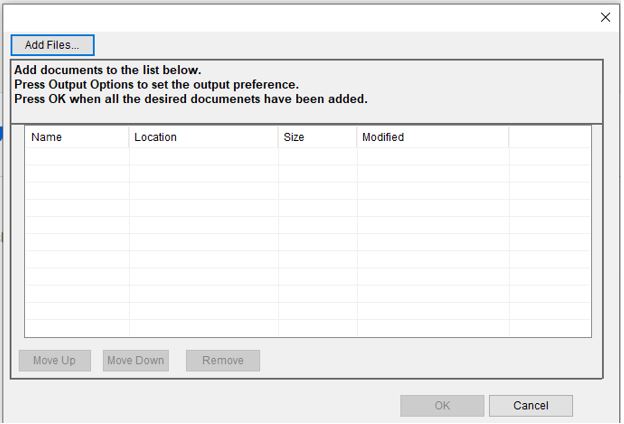
Jika anda lupa anda sudah mengupload file PDF yang mana, anda bisa melihat bagian kanan dari windowsnya. File PDF yang sudah anda upload di aplikasi EaseUS PDF Editor akan berjajar dengan rapi disana. Jadi file anda akan terorganisir dengan baik.
Kelebihan dari EaseUS PDF Editor
Setelah kami mencoba softwarenya, kami merasa bahwa software ini adalah software yang pas untuk mengutak-atik file PDF, dan semua orang bisa mencobanya. Tentu saja, ada beberapa alasan kenapa kita menyarankan software ini.Pertama, EaseUS PDF editor bisa melakukan fungsinya dengan baik. Software tersebut mempunyai semua fitur yang kita butuhkan untuk mengedit file PDF-nya dari berbagai aspek. Dari membuat file baru sampai mengedit file yang sudah ada, semuanya bisa dilakukan menggunakan EaseUS’ software.
Kelebihan yang lain adalah kemudahan menggunakan software ini. Menggunakan EaseUS PDF Editor adalah pengalaman yang menyenangkan, karena semuanya bisa dilakukan dengan mulus dan cepat. Ini semua berkat UI dan feature EaseUS PDF Editor yang simple dan bisa dimengerti dengan gampang. Mungkin layoutnya terlihat simpel untuk beberapa orang, tetapi layout simple tersebut bisa dimengerti dengan baik.
Kekurangan dari EaseUS PDF Editor
Akan tetapi, EaseUS PDF Editor masih mempunyai beberapa kekurangan. Software tersebut adalah software berbayar, sehingga anda harus mengeluarkan uang jika anda ingin mendapatkan akses dari semua fiturnya. Anda bisa menggunakan fitur free trial-nya, tetapi file anda akan ada watermark-nya. Anda mungkin harus menonton iklan juga.Jika anda ingin mendapatkan fiturnya yang lengkap, anda bisa mencoba fitur subscription mereka ($29.95/month or $49.95/year) atau pembayaran lifetime upgrade ($ 79.95). Membeli fitur VIP mereka akan remove watermark from pdf dan menghapus iklan dari software anda. Plus, anda juga akan mendapatkan upgrade gratis dan tech support yang siap untuk membantu anda dimana saja, kapan saja.
Kesimpulan
Secara keseluruhan, EaseUS PDF Editor adalah software yang cocok bagi mereka yang ingin mengedit file PDF anda dengan cepat dan mulus. Software mereka sangatlah simpel dan mempunyai respon yang cepat.
Secara keseluruhan, EaseUS PDF Editor adalah software yang cocok bagi mereka yang ingin mengedit file PDF anda dengan cepat dan mulus. Software mereka sangatlah simpel dan mempunyai respon yang cepat.
Kelebihan ini membuat software tersebut cocok digunakan oleh siapa saja, baik itu mahasiswa maupun pekerja profesional. Tetapi, anda harus ingat bahwa anda harus mengeluarkan uang untuk mengakses semua fiturnya dan menghilangkan watermark dan iklannya. Tentu saja, VIP atau tidak, EaseUS PDF Editor tetaplah software yang sempurna untuk mengedit PDF dengan gampang.*
Previous
« Prev Post
« Prev Post
Next
Next Post »
Next Post »




No comments on EaseUS PDF Editor: PDF Editor for Windows Terbaik Tahun 2021
Post a Comment